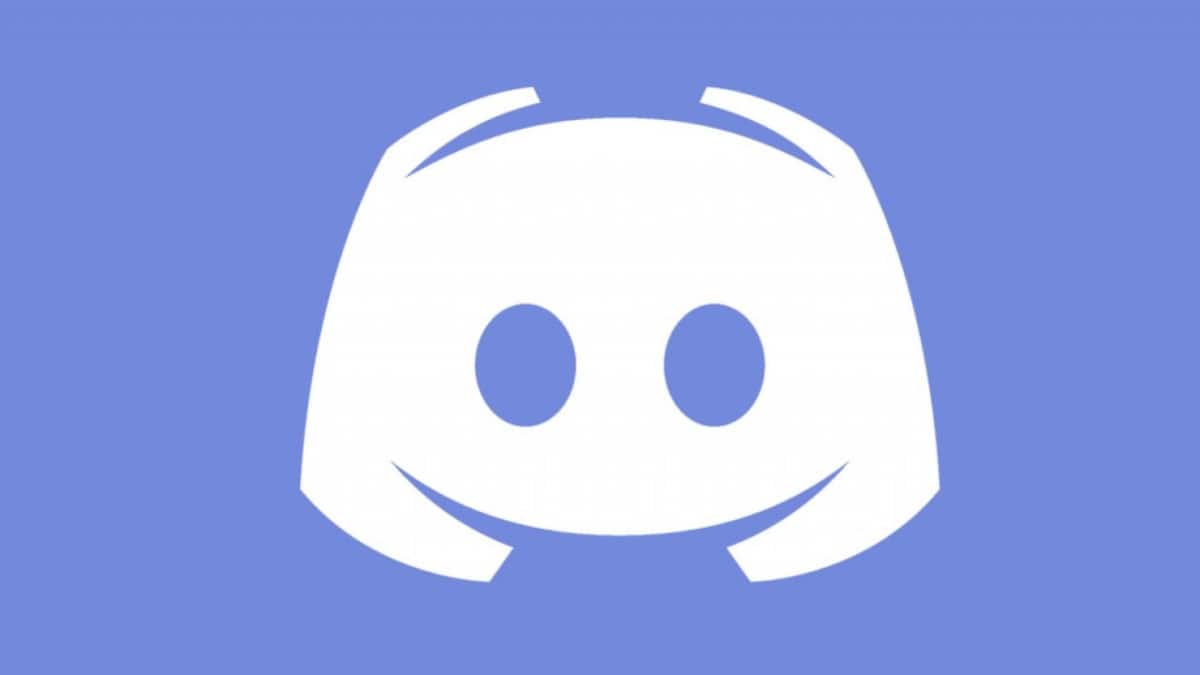
Erimeelsused Võib-olla on see mängusektori enimkasutatav häälvestlusrakendus. Kui seda pole, siis on see ülekaalukalt üks enimkasutatumaid ja kindlasti sellepärast teate, milles see seisneb, või vähemalt teate midagi või kedagi, kes on seda niimoodi maininud vaid ühe korra.
Sellel on üsna lihtne liides, millest paljud algul aru saavad, kuid sellel on ka mitu võimalust ja sisendit, mida enamik ei pruugi teada, ja ühte neist kasutatakse rakenduse ülekatte aktiveerimine, mis on tehtud kättesaadavaks, et näha, kes või kes on häälvestluses ja kellel on juurdepääs vaigistustele, kõlaritele ja muudele otseteedele, seda kõike mängus või rakenduses olles, mis väldib vajadust sellest väljuda. Selles uues praktilises ja lihtsas õpetuses selgitame, kuidas seda aktiveerida.
Mängude mängimise või rakenduste kasutamise ajal aktiveerige häälvestluse otseteede jaoks ülekatte ülekate
Discordi ülekate on üks rakenduse kõige kasulikumaid funktsioone. Kui see pole aktiveeritud, peame pääsema teatavate häälvestluse otseteede või selle puudumisel ka rakenduse enda teatepaneelile, mis võib olla mõnevõrra tüütu, kuna rakendust või mängu enam ekraanil ei kuvata. Ülekatte abil saame selle hõlpsasti konfigureerida.
Selle valiku lubamiseks peate lihtsalt järgima järgmisi samme, mida saab teha mõne sekundi jooksul:
- Esimene asi, mida teha, on avage rakendus ja klõpsake kolme horisontaalse ribaga logol, mis asub vasakus ülanurgas. Pärast seda avaneb vasakult küljelt paneel.
- Hiljem klõpsake meie profiili logol, mille leiame paremast alanurgast. Siin pääseme juurde Kasutaja seadetele, kus asub meid huvitav variant.
- Läheme natuke alla, et leida jaotis Rakenduse seaded, et klõpsata nupul Hääl ja video.
- Lõpuks otsime jaotist Overlay, mille sissepääs Luba mobiilne hääle ülekateja siis vajutame kirjelduse kõrval olevat lülitit vasakult paremale, kuni see pole enam halliks muutunud.
Kui Discordi ülekate on lubatud ja oleme ühendatud häälvestlusega oma sõprade, töökaaslaste ja / või tuttavatega, ilmub rakenduse ujuv mull, mis näitab meile vaigistuse, kõlari ja mikrofoni valikuid, nagu me ka ütlesime alguses.
Lisaks ülekate pakub meile ka võimalust, mis võimaldab meil hankida häälvestluse kutse lingi, et seda jagada ja kutsuda rohkem inimesi liituma. Omakorda saame selle kaudu häälvestlusega ühenduse katkestada, kanalit vahetada ja otse lahknevusse siseneda. Teine asi, mis võimaldab meil teada, on see, kes ja kui palju on häälekanalis ühendatud ja kes on need, kes hetkel räägivad.

Diskordi ülekate meie seas, üks hetke mänge
Kui olete rakenduse kasutamisel alles uus ja mõtlete, kuidas häälkanalil vestlusele pääsemiseks serveriga ühendust luua, peate selle lihtsalt valima või looma, kui te pole ühegi kasutajaga liitunud; Sellesse sektsiooni sisenemiseks peate lihtsalt vajutama vasakus ülanurgas asuvat kolme horisontaalset riba. Seejärel klõpsate vastaval kanalil ja ilmub häälekanaliga liitumise võimalus. Varsti selgitame seda põhjalikumalt. [See võib teile huvi pakkuda: Kuidas luua sõpradega isiklikke mänge USA-s]
Discordil on praegu Google Play poes üle 100 miljoni allalaadimise. Selle kaal on veidi alla 70 MB ja see ei tarbi tegelikult palju ressursse, nii et madalama hinnaga telefonid saavad seda kasutada ilma suuremate ebamugavusteta. Lisaks on see tasuta ja ühildub Android 5.0-ga. Jätame alloleva allalaadimislingi.




